在當今世界,DVD 越來越少見。這是因為許多人更喜歡數位視頻,因為它播放起來更方便。此外,有些平台不支援 DVD。因此,如果您想在各種媒體播放器上播放 DVD 中的視頻,最好的方法是將 DVD 轉換為數位格式,例如 MP4。幸運的是,這篇文章將向您介紹使用 Mac 將 DVD 轉換為 MP4 格式的完整方法。您甚至可以選擇自己喜歡的方法,以便在轉換和翻錄後獲得理想的效果。事不宜遲,請查看這篇文章,了解最佳教程 將 DVD 轉換為 MP4.
為了讓您對 DVD 翻錄器的比較有一個簡單的了解,請看一下下表。
- DVD翻錄器/轉換器
- AVAide DVD Ripper
- VLC
- 手剎
- QuickTime 播放器
- DVDFab
- Xilisoft DVD 轉影片終極版
- 扎姆扎爾
| 轉換速度 | 最適合 | 用戶界面 | 輸出格式 | 批量轉換 |
| 快速地 | 初學者 專業人士 | 簡單的 | MP4、AVI、MOV、FLV、MKV、WMV 等。 | 是的 |
| 標準 | 初學者 專業人士 | 簡單的 | AVI、MP4 和 MKV | 不 |
| 快速地 | 初學者 | 簡單的 | MP4、MKV 和 WebM | 是的 |
| / | 初學者 | 簡單的 | MP4、AVI 和 MOV | 不 |
| 快速地 | 初學者 專業人士 | 簡單的 | MP4、MKV 和 AVI | 是的 |
| 快速地 | 初學者 專業人士 | 簡單的 | WMV、MP4 和 AVI | 是的 |
| / | 初學者 | 簡單的 | MP4 | 不 |
第 1 部分。在 Mac 上將 DVD 轉換為 MP4 的最佳方法
要在 Mac 上完美地將 DVD 翻錄為 MP4,您可以使用 AVAide DVD Ripper這款軟體可讓您輕鬆地將 DVD 轉換為 MP4 檔案。其簡潔的佈局讓您可以輕鬆瀏覽所有功能。此外,您甚至可以為 MP4 使用 HEVC 編解碼器。該程式還能將您的影片升級到 4K 分辨率,讓您獲得更佳的觀看體驗。此外,您還可以開啟和處理受版權保護的 DVD,這使得程式強大且可靠。
此外,AVAide DVD Ripper 還提供其他功能來提升您的視訊品質。您可以裁剪影片、修剪影片、添加效果、插入浮水印、調整影片顏色等等。如果您想快速將 DVD 轉換為 MP4,請參閱下列步驟。
步驟1下載 AVAide DVD Ripper 在您的 Mac 上。然後,繼續安裝過程,在您的裝置上進行設定。
第2步一旦使用者介面出現在螢幕上,請繼續 開膛手 部分並點擊 加載 DVD 按鈕。瀏覽要轉換為 MP4 格式的 DVD。
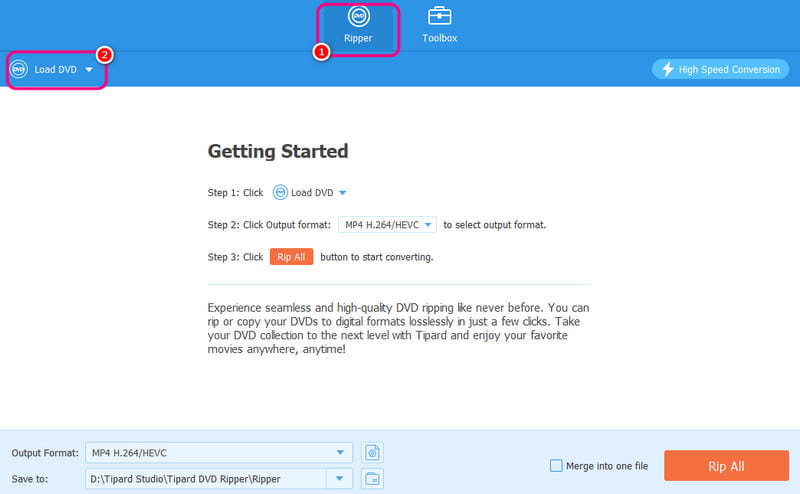
第 3 步導航到 輸出格式 部分並選擇 MP4 格式。您還可以選擇您喜歡的視訊品質。最後,點擊 全部翻錄 按鈕開始 DVD 到 MP4 的翻錄過程。

第 2 部分:如何使用 VLC 在 Mac 上將 DVD 轉換為 MP4
你也可以 使用 VLC 翻錄 DVD這款程式不僅僅是您日常使用的多媒體播放器,它還能幫助您有效率地將 DVD 轉換為 MP4。此外,您還可以使用各種功能來調整文件。您可以裁剪影片、調整影片顏色、將影片與音訊同步等等。若要了解其翻錄流程,請參考以下說明。
步驟1當您訪問 VLC 在 Mac 上,前往 媒體 > 轉換/保存 選項。
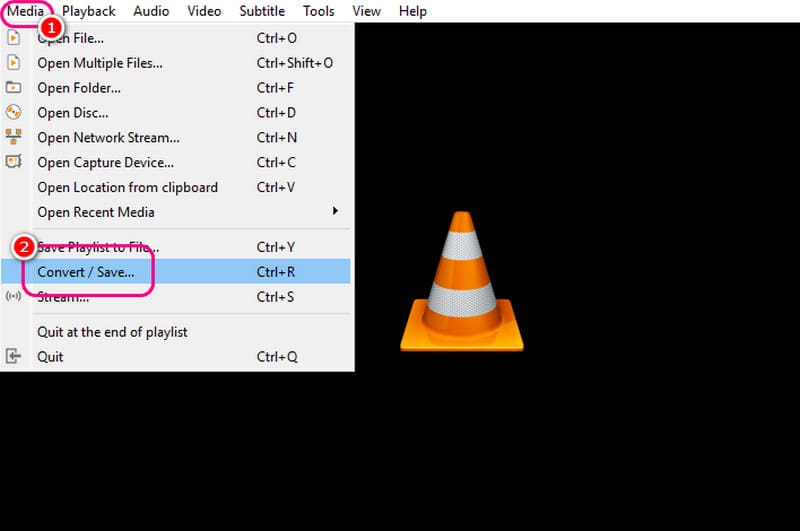
第2步然後,導航至 光盤 部分命中 瀏覽 新增 DVD 檔案。完成後,點擊 轉換/保存 選項繼續執行下列程序。
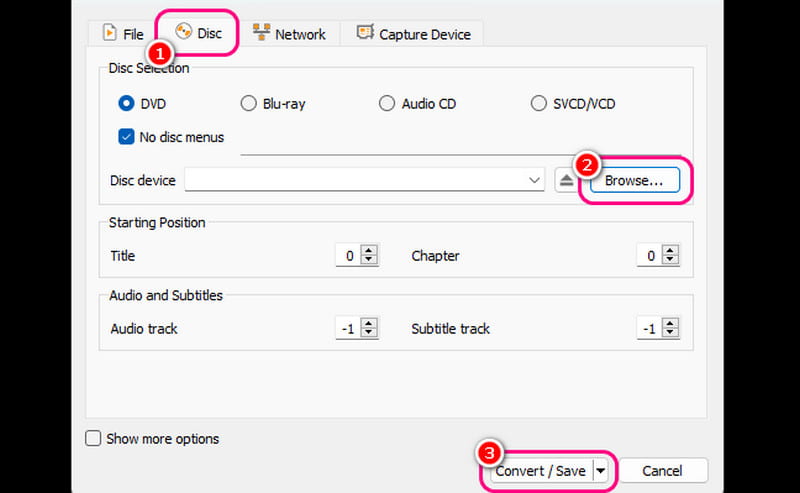
第 3 步對於最終流程,請點擊 輪廓 部分並選擇 MP4 格式。您還可以繼續 瀏覽 選項來設定所需的目標檔案。點選 開始 開始 DVD 到 MP4 的轉換過程。
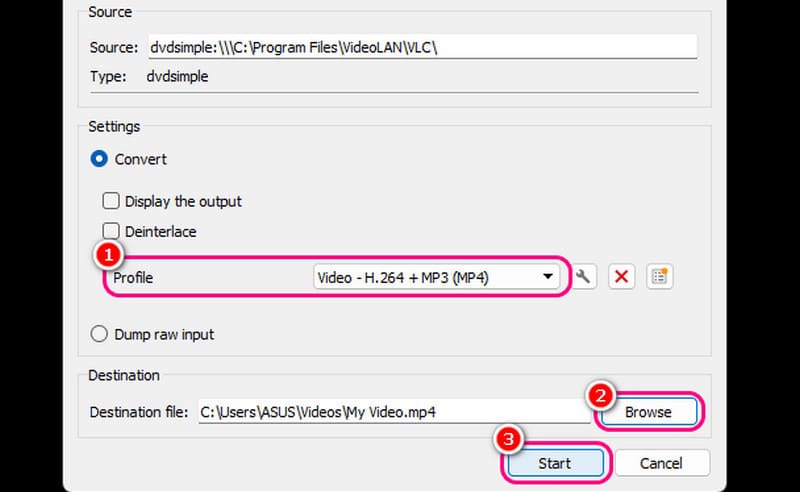
第 3 部分。透過 Handbrake 在 Mac 上將 DVD 轉換為 MP4
如果您想在 Mac 上使用開源軟體將 DVD 轉換為 MP4,Handbrake 是您的理想之選。這款程式佈局簡潔,DVD 翻錄過程流暢。它還提供豐富的編輯功能,讓影片更加引人入勝、更加令人滿意。我們喜歡這款軟體的一點是,它的翻錄速度很快,是一款可靠的 DVD 翻錄器/轉換器。唯一的缺點是程式的設計看起來有些過時。
步驟1下載並安裝完成後 手剎 軟體,點選 文件 按鈕新增 DVD。
第2步之後,導航至 格式 選項並選擇 MP4 作為您的輸出格式。
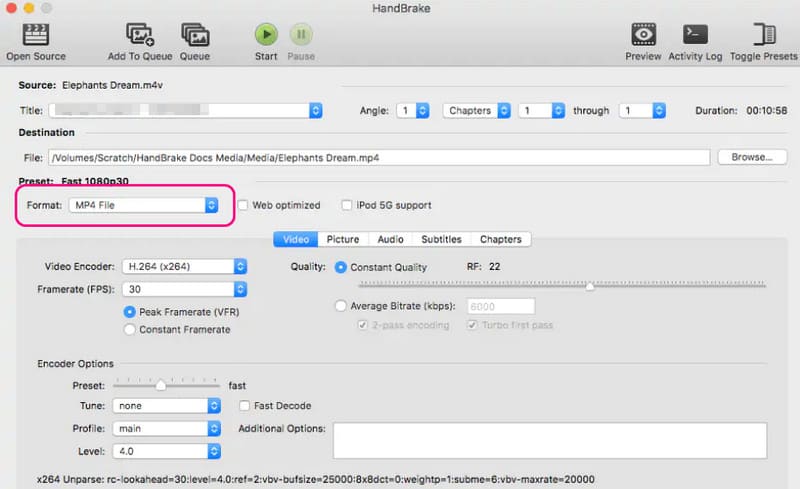
您還可以調整各種參數,例如編碼器、幀速率、品質等。
第 3 步若要啟動 DVD 到 MP4 的轉換過程,請按一下 開始 按鈕。之後,您現在可以在多媒體播放器上觀看 MP4 影片了。
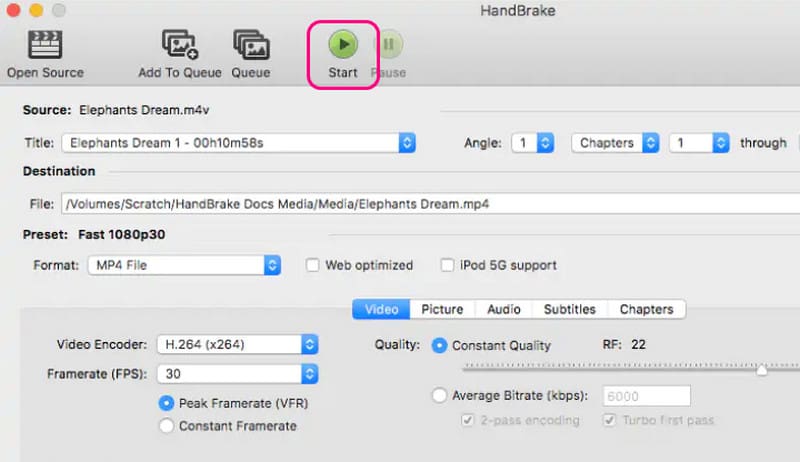
第 4 部分:使用 QuickTime Player 在 Mac 上將 DVD 翻錄為 MP4
QuickTime Player 是一款出色的多媒體播放器,可協助您流暢地播放影片。其最大的優點在於簡潔的佈局,方便使用者輕鬆導航。它甚至支援多種格式,例如 MP4、MOV、AVI 等。然而,遺憾的是,如果您想使用此軟體將 DVD 轉換為 MP4,則無法實現您的目標。該程式不提供翻錄功能。因此,如果您想有效地將 DVD 轉換為 MP4,最好使用其他軟體來獲得理想的效果。
五、使用 DVDFab 在 Mac 上將 DVD 轉換為 MP4
對於喜歡在 Mac 上使用高級方法將 DVD 翻錄為 MP4 的專業人士,我們推薦使用 DVDFab。透過這款程式的翻錄功能,您可以流暢完美地將 DVD 轉換為 MP4。此外,儘管這款軟體功能強大,但它仍然能夠為用戶提供全面的設計,使其操作更加簡單。這款程式唯一的缺點是它並非完全免費。因此,如果您買不起 DVD 翻錄器,最好使用 DVDFab 的替代品.
步驟1安裝後 DVDFab 在您的 Mac 上,啟動它以開始該過程。
第2步然後,進入左側介面並點擊 開膛手 功能。然後,透過點擊 加 來自中心界面的符號。
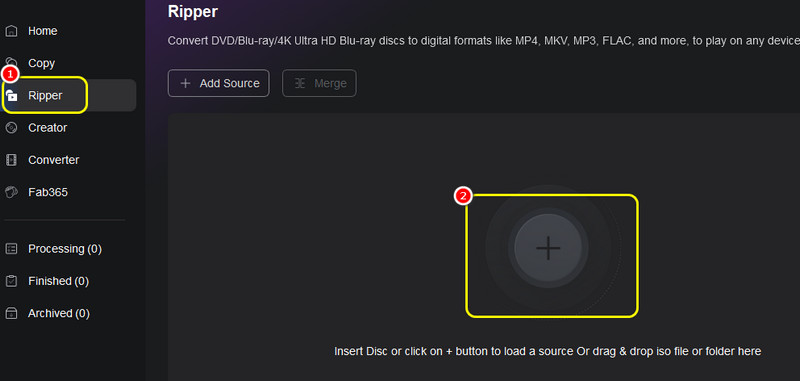
第 3 步對於以下流程,請前往 輸出 選項並選擇 MP4 格式。
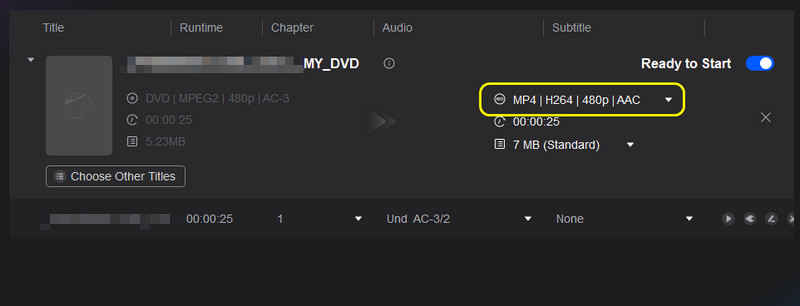
步驟4最後,勾選 開始 按鈕開始 DVD 到 MP4 的翻錄過程。
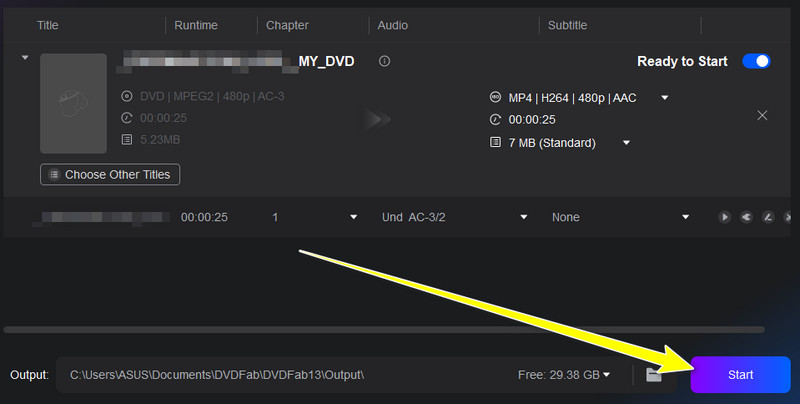
第六部分:使用 Xilisoft DVD to Video Ultimate 在 Mac 上將 DVD 轉換為 MP4
下一款適用於 Mac 的 DVD 轉 MP4 翻錄器是 Xilisoft。如果您想要流暢快速的轉換過程,這款程式是理想之選。它還能提供出色的視訊質量,帶來更佳的觀看體驗。唯一的缺點是翻錄器有時會出現問題。不過,如果您想學習如何翻錄 DVD,請參考以下說明。
步驟1下載並啟動後 希力軟件 程序,你可以點擊 加 > 其他資料夾 插入 DVD 的選項。
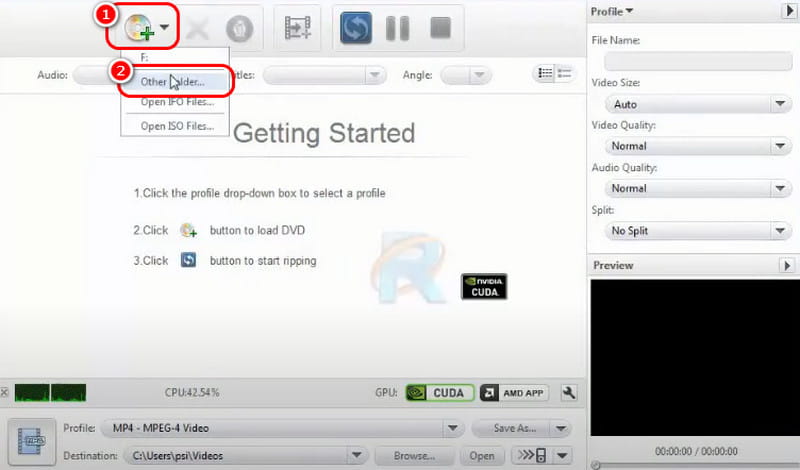
第2步然後,導航至 輸出格式 部分來選擇 MP4 格式。
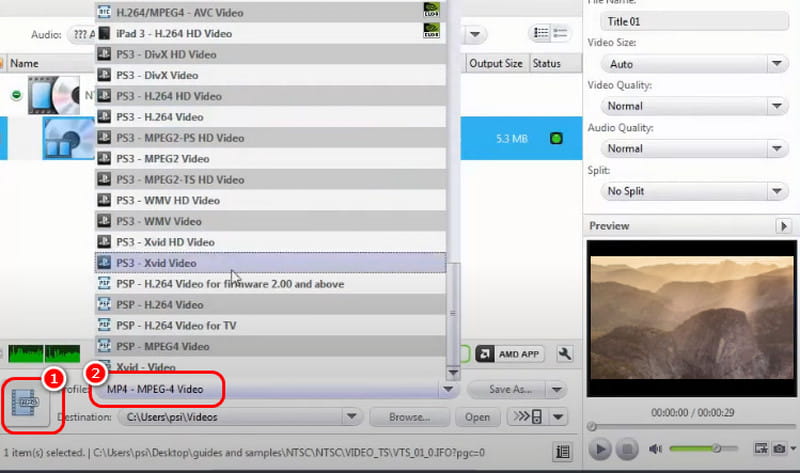
第 3 步打 撕裂 按下上方的按鈕,開始將 DVD 轉換為 MP4 格式。完成後,您就可以在 Mac 上播放最終檔案了。
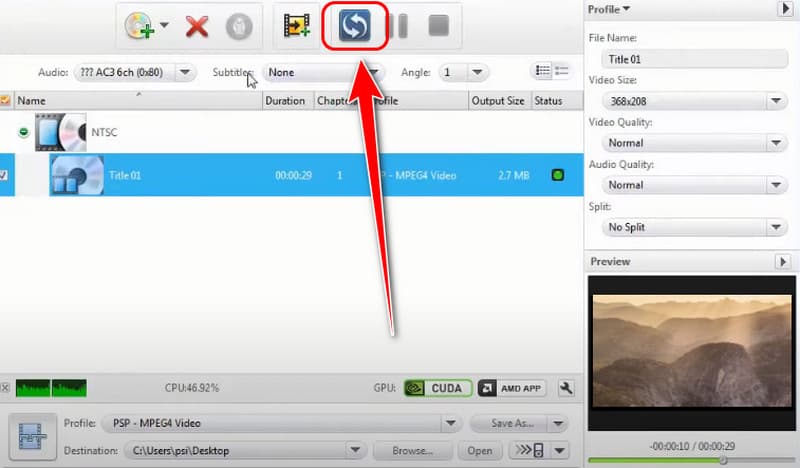
第七部分:使用 Zamzar 在 Mac 上將 DVD 轉換為 MP4
您想使用 Zamzar 將 DVD 轉換為 MP4 嗎?很遺憾,這款線上工具不支援 DVD 轉碼。它只能轉換數位文件,例如 MOB、VOB、AVI 等。因此,如果您想轉換 DVD,您必須先使用其他 DVD 翻錄程式進行翻錄。完成 DVD 翻錄後,現在就可以使用這款基於 Web 的轉換器來轉換檔案了。
如果你想學習 如何將 DVD 轉換為 MP4 格式,您可以將本文作為您的入門教學。您可以遵循多種方法來獲得所需的結果。此外,如果您想以最佳品質轉碼 DVD,請使用 AVAide DVD Ripper。該程式甚至可以讓您保存高達 4K 的轉換文件,使其成為一款出色的 DVD 翻錄器。
翻錄和轉換 DVD 光盤/文件夾/ISO 映像文件為各種格式的最佳工具。



 安全下載
安全下載


